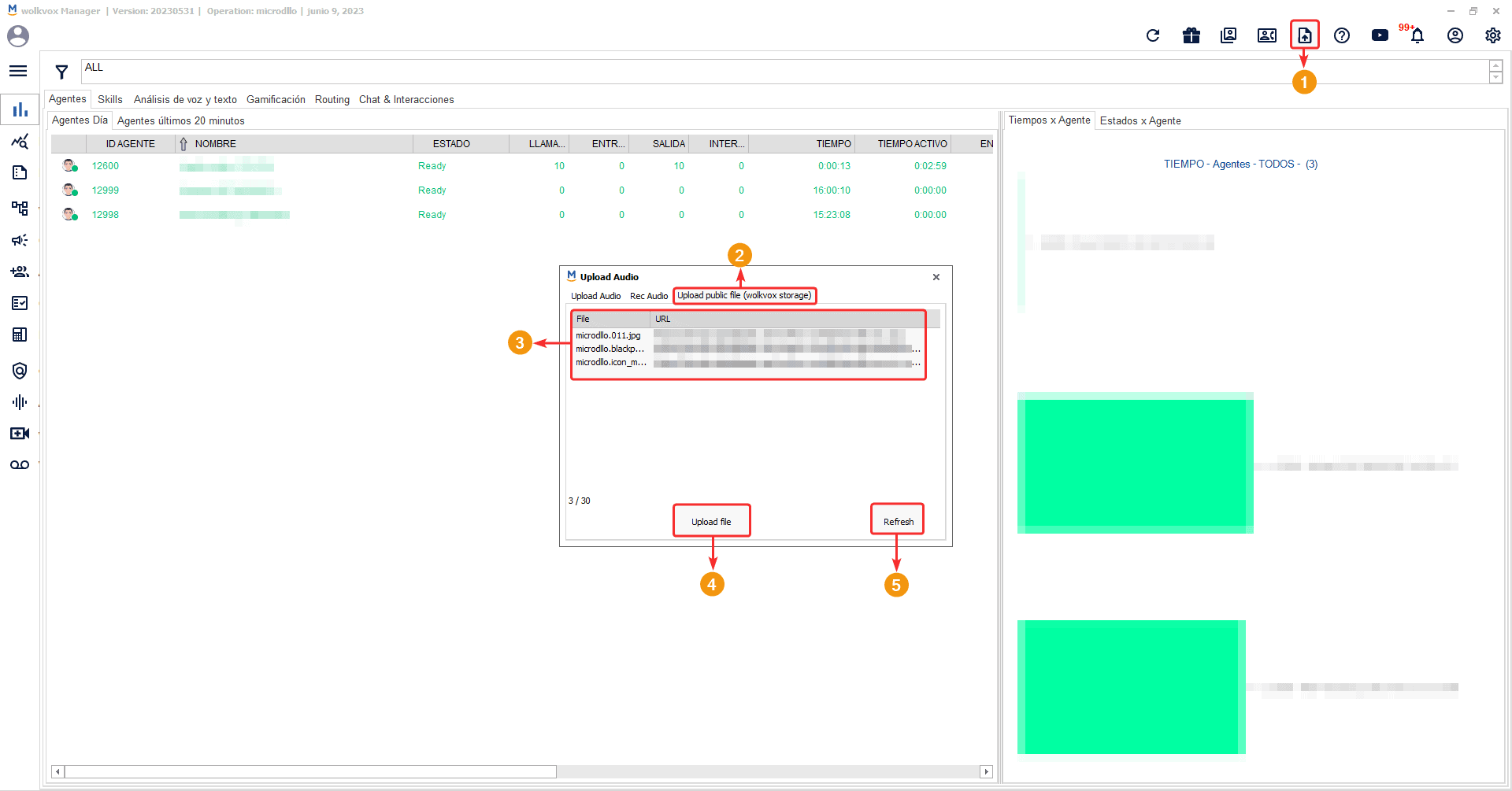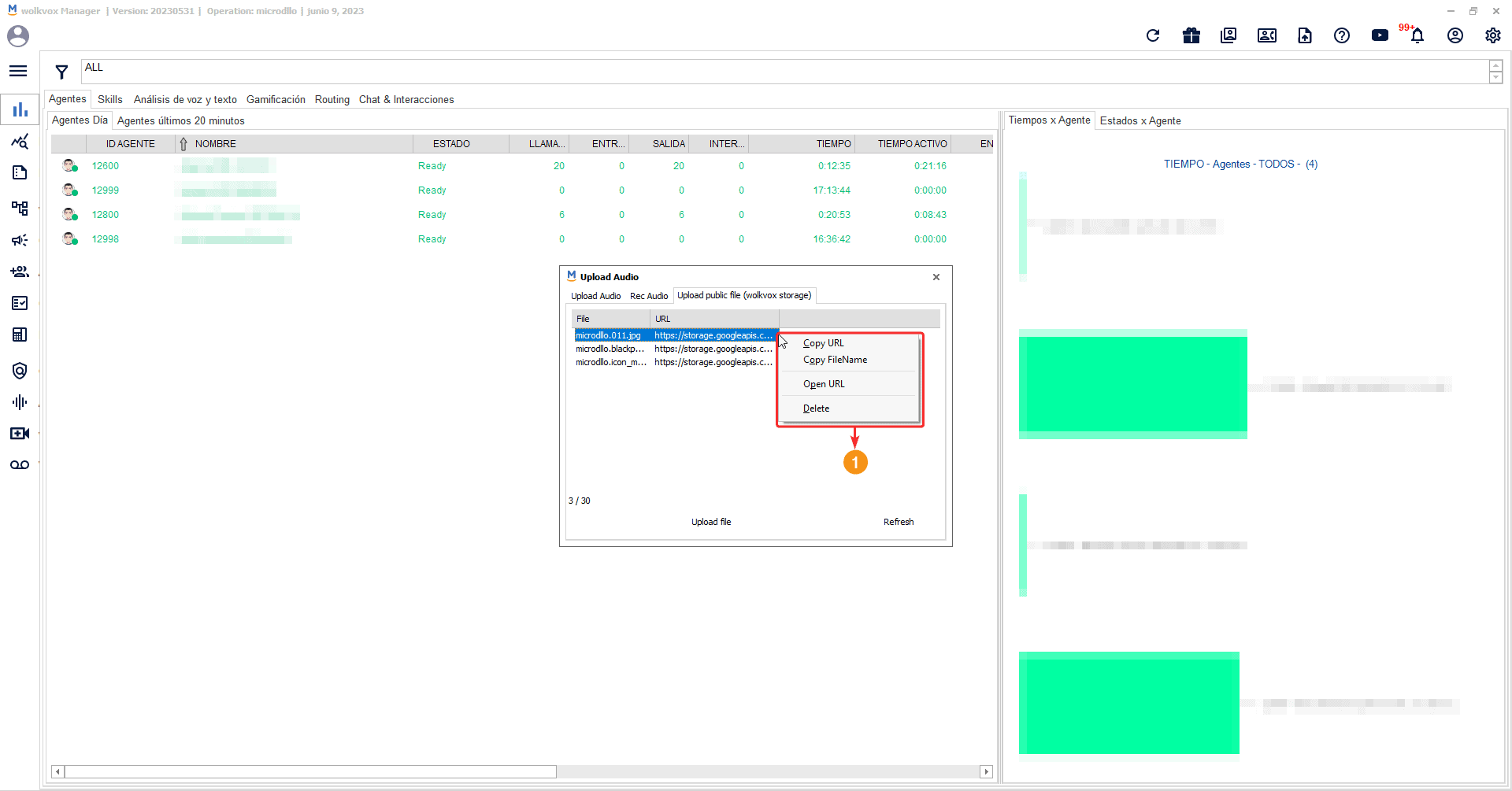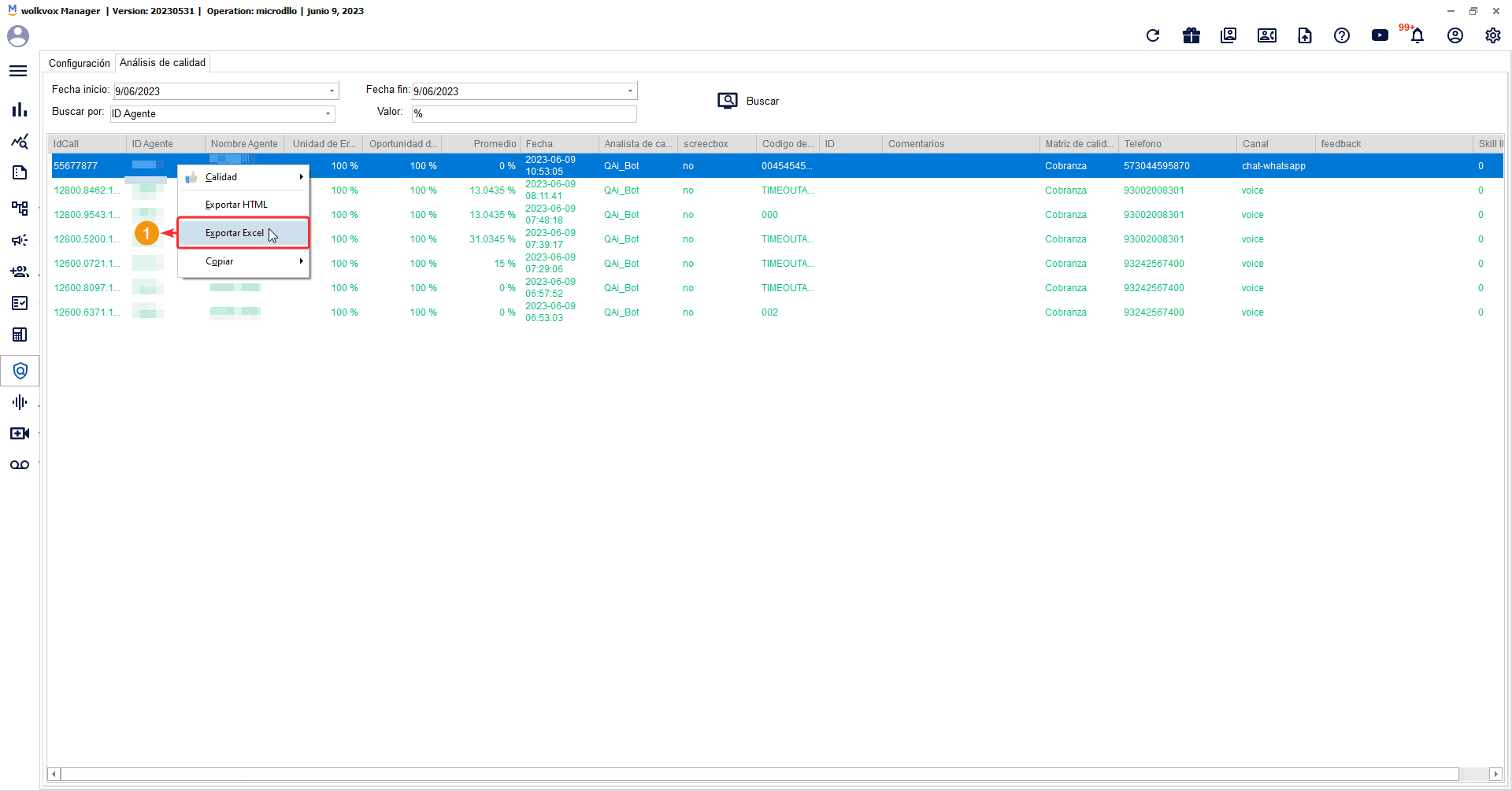Cambio en el servicio de mesa de ayuda para clientes directos, partners y CRM #
Cambio en el servicio de mesa de ayuda para clientes directos, partners y CRM #
- A partir de ahora, se deberá generar un código para comunicarse con el equipo de mesa de ayuda y solicitar solución a tu caso de soporte.
- Ya no se requiere del número de tributación o identificación de comercio.
- La manera de generar los códigos y solicitar soporte varía dependiendo de los servicios contratados:
 Almacena tus archivos directamente en nuestros servidores con la nueva herramienta wolkvox Storage #
Almacena tus archivos directamente en nuestros servidores con la nueva herramienta wolkvox Storage #
- Con esta nueva herramienta no necesitarás un servidor externo para almacenar tus archivos que necesites usar, como por ejemplo audios, imágenes, documentos o videos.
- Obtendrás un mejor manejo de los archivos que necesites enviar por medio de URL a tus clientes.
- Se permiten hasta 5 archivos por licencia.
- Los formatos de archivo permitidos son: JPG, PNG, BMP y AVI.
- Por ahora no se especifica un peso límite de archivo ni de dimensiones para las imágenes.
- La herramienta la encuentras en el menú superior, opción “Cargar audio”.
- Entra en la pestaña “Upload public file (wolkvox storage)”.
- En la tabla se listarán todos los archivos que subas.
- El botón para cargar el archivo lo encuentras en la parte inferior “Upload file”.
- Utiliza el botón “Refresh” para recargar los elementos listados en la tabla.
Si das clic derecho sobre algún elemento de la tabla podrás copiar la URL del archivo, copiar el nombre del archivo, abrir el archivo o eliminar el archivo.
 Envío contactos por medio de chatbot y obtención de datos del contacto #
Envío contactos por medio de chatbot y obtención de datos del contacto #
- Ahora es posible que los conectores de WhatsApp reciban contactos para guardar toda su información.
- Aplica para conectores de WhatsApp de tipo official o API Cloud.
- Se ha incorporado una nueva variable de tipo array llamada $contact_info la cual almacena los contactos (con su información) que se envían al chatbot.
- No se especifica límite de guardado de contactos.
- La estructura de la variable sería la siguiente:
- La variable puede guardar una cantidad no especificada de contactos:
{
“addresses”: [],
“emails”: [],
“ims”: [],
“name”: {
“first_name”: “”,
“formatted_name”: “”,
“last_name”: “”
},
“org”: [],
“phones”: [
{
“phone”: “”,
“type”: “”
}
],
“urls”: [] },
{
“addresses”: [],
“emails”: [],
“ims”: [],
“name”: {
“first_name”: “”,
“formatted_name”: “”,
“last_name”: “”
},
“org”: [],
“phones”: [
{
“phone”: “”,
“type”: “”
}
],
“urls”: [] }
- A continuación se explica cada dato:
- addresses: Arreglo que contiene las direcciones asociadas al contacto como la dirección de la casa o trabajo.
- emails: Arreglo que contiene las direcciones de correo electrónico asociadas al contacto.
- ims: Arreglo que contiene información de contacto de mensajería. Contiene los parámetros ‘service’ y ‘user_id’.
- name: Objeto que contiene información sobre el nombre del contacto.
- first_name: Cadena de texto que contiene el nombre del contacto.
- formatted_name: Cadena de texto que contiene el nombre del contacto.
- last_name: Cadena de texto que contiene el apellido del contacto.
- org: Arreglo que contiene información sobre las organizaciones o empresas a las que pertenece el contacto.
- phones: Arreglo que contiene información acerca de los números de teléfono asociados al contacto.
- Phone: Cadena de texto que contiene el número de teléfono del contacto.
- type: Cadena de texto que contiene el tipo de teléfono.
- urls: Arreglo que contiene enlaces o URLs asociados al contacto.
- En el siguiente caso se puede observar un ejemplo para obtener el nombre de un contacto que se ha enviado a un conector de WhatsApp:
- Variable: $nombre
- Expresión: $contact_info[0]->name->first_name
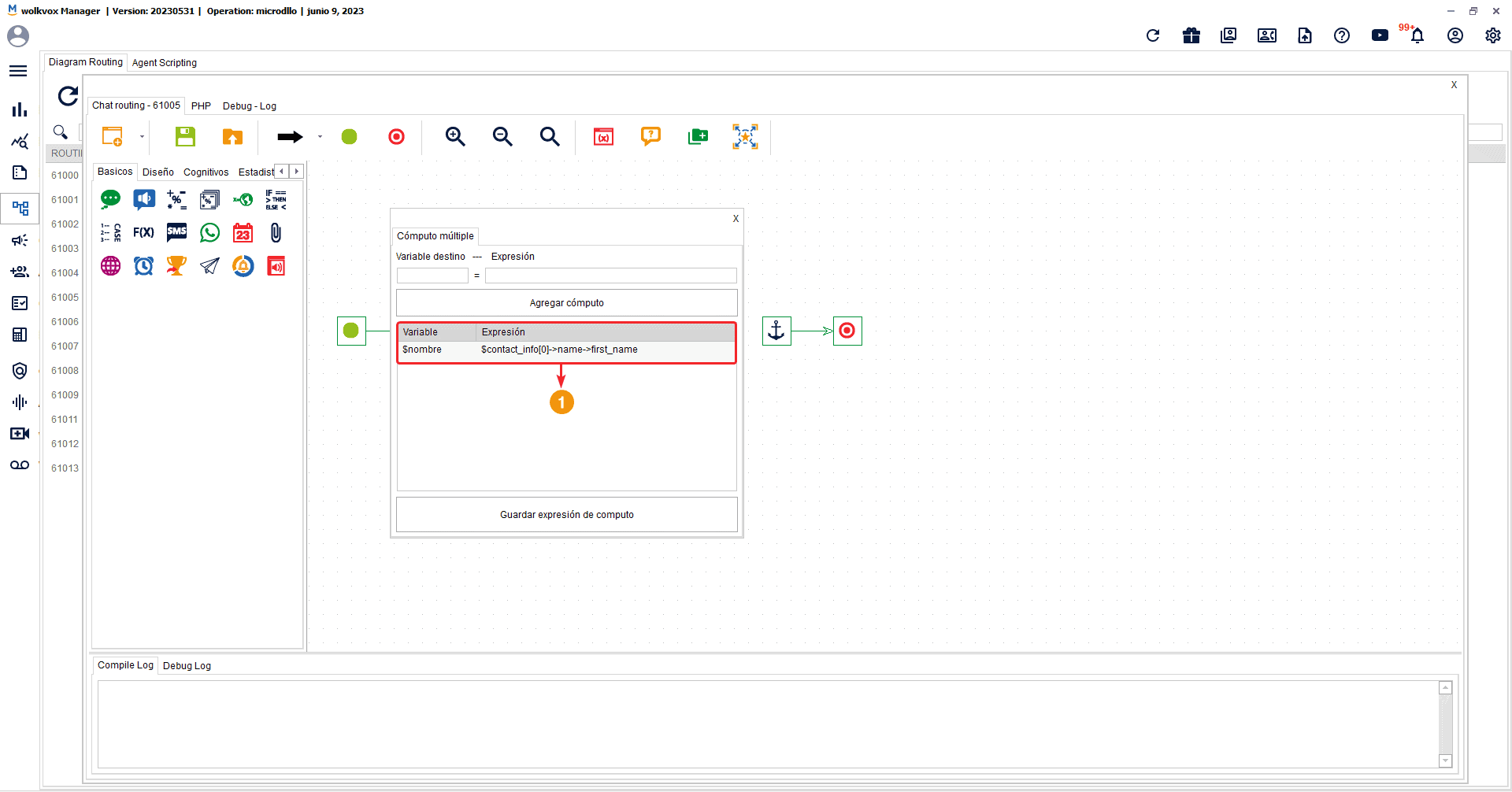
 Ampliación al tiempo de vida de los chatbot #
Ampliación al tiempo de vida de los chatbot #
- Tenga en cuenta: Si se inicia un chat y se transfiere a un skill, se cuenta con 23 horas para ser atendido y no ser reiniciado.
- Anteriormente si un bot enviaba un mensaje al cliente y este no respondía, a la hora se reiniciaba el bot.
- Ahora, el tiempo de espera en los chats para obtener una respuesta del cliente se aumentó a dos horas mientras no sea una transferencia a skill.
 Exportar reportes de análisis de calidad en formato de Excel #
Exportar reportes de análisis de calidad en formato de Excel #
- Ahora puedes exportar los reportes de análisis de calidad en formato de Excel.
- Gracias a esta opción no solamente podrás exportar a formato HTML sino que también podrás exportar los reportes al formato más usado del mundo para guardar datos el cual es Excel.
- Recuerda que para acceder a los reportes de análisis de calidad entra en la sección “Quality Analyzer” del menú lateral izquierdo y luego entra en la pestaña “Análisis de Calidad”.
- Da clic derecho en algún lugar de la tabla del reporte y selecciona “Exportar Excel”.